Annuncio pubblicitario
Tra promozioni, newsletter, notifiche e tutto ciò che arriva volando nella tua casella di posta ogni giorno, è molto facile accumulare troppe email. Se non hai tempo di occupartene, potresti ritrovarti seduto in una casella di posta con un numero di messaggi compreso tra 20 e 30 mila.
Da qualche parte lì dentro hai messaggi importanti che non vuoi perdere. Ma come svuoti il disordine senza gettare il bambino con l'acqua del bagno?
Se segui la procedura descritta in questo articolo, puoi arrivare alla casella zero in almeno 30 minuti. Al massimo un'ora. Vuoi fare un tentativo? Apri la Posta in arrivo gonfia e segui.
La Posta in arrivo gonfiata di Gmail
Presentazione della posta in arrivo di una persona molto impegnata.
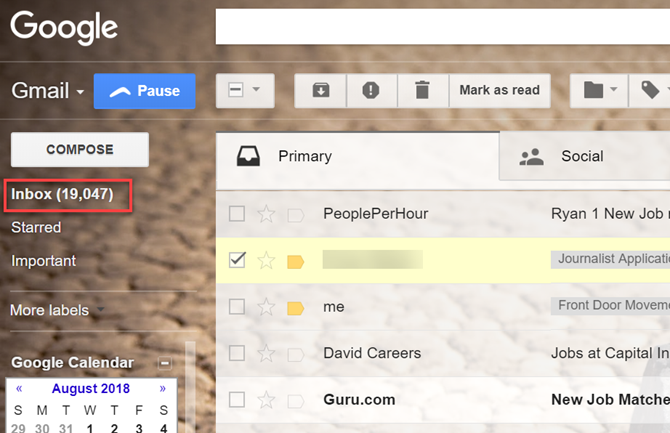
Giusto. Quasi 20.000 messaggi e-mail non letti. Quelli sono solo quelli non letti. La dimensione totale del mio account e-mail prima di iniziare questo processo spingeva 35.000 messaggi.
Quindi, la prima cosa da fare è tagliare la frutta bassa appesa.
Butta fuori il cestino
Va da sé che devi eliminare spesso la spazzatura, non solo a casa ma anche nella posta in arrivo di Gmail.
Clicca sul tuo Spazzatura nella barra di navigazione a sinistra, fai clic sulla casella "seleziona tutto" nella parte superiore dell'elenco dei messaggi, quindi fai clic sul link "Tutte le conversazioni" elencato prima della prima e-mail.
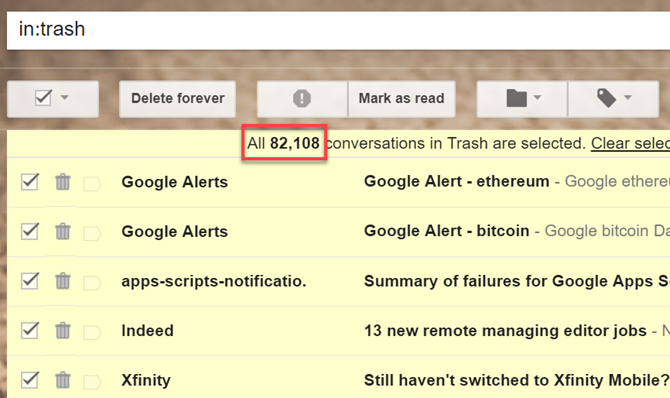
Quindi fare clic su Elimina per sempre.
Il prossimo, andare dopo lo spam di Gmail. Nel campo di navigazione, fare clic su Spam link, quindi fare clic su "Elimina tutti i messaggi di spam ora".
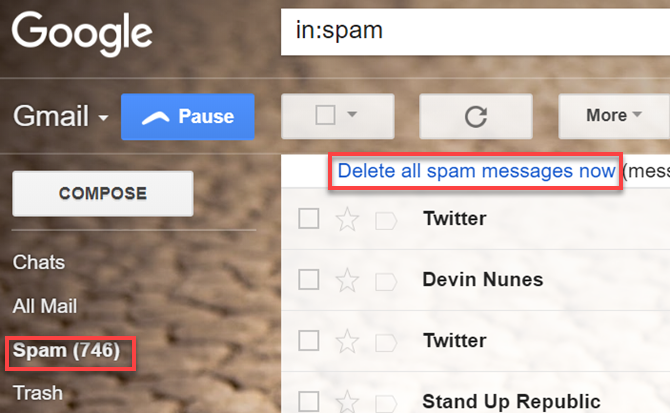
Ti senti bene, vero? Non abbiamo ancora avuto un'ammaccatura nella posta in arrivo, ma è una bella sensazione iniziare a pulire la posta in arrivo dopo aver rimosso la spazzatura.
Ora per il prossimo livello di frutta bassa.
Social e promozioni
Se stai utilizzando la posta in arrivo di Gmail in stile predefinito di Google, vedrai Sociale e Promozione schede nella parte superiore della posta in arrivo.
Fai clic su ciascuno di questi e scorri verso il basso l'elenco alla ricerca di grandi volumi di duplicati.
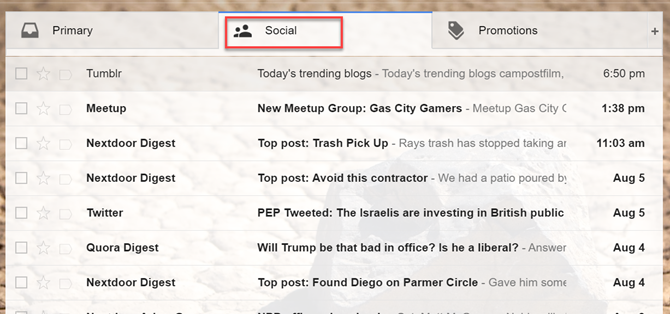
Questi sono i colpevoli che riempiono la tua casella di posta ogni giorno.
Quando li trovi, apri l'e-mail e trova il Annulla l'iscrizione collegamento nella parte superiore o inferiore dell'email.
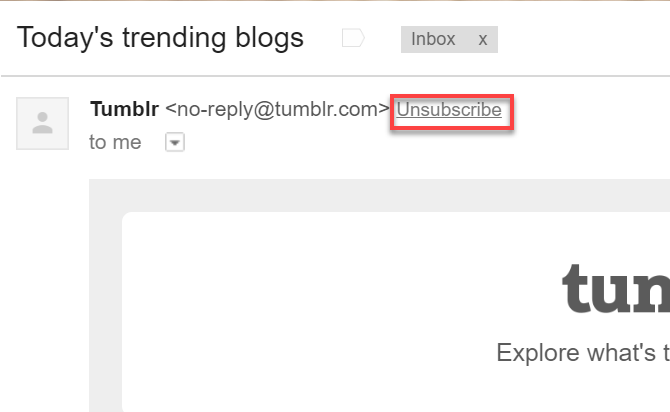
Sfoglia le prime pagine dei post sui social e sulle promozioni alla ricerca di grandi gruppi di duplicati. Appena ripulire le newsletter via email 5 app per gestire buone newsletter e-mail e annullare la spazzaturaTi piace iscriverti alle newsletter? Questi strumenti ti aiutano a gestirli nella posta in arrivo e a annullare l'iscrizione di quelli che non desideri. Leggi di più ridurrà drasticamente la quantità di email che riempie la tua casella di posta ogni giorno.
Non passare troppo tempo a farlo, perché ci sono pesci più grandi da friggere in questo momento. Dopo aver finito con questo articolo, ti consigliamo di leggere l'articolo di Sandy su padroneggiare l'ansia della posta in arrivo di Gmail Come padroneggiare l'ansia della posta in arrivo di GmailCosì tante e-mail, così poco tempo. Ti senti così quando si tratta di gestire la posta in arrivo di Gmail? Ti mostriamo semplici impostazioni e strumenti utili per organizzare e a prova di stress la tua casella di posta Gmail. Leggi di più per impedirti di entrare di nuovo in questo casino.
Dopo aver annullato l'iscrizione alle email più comuni, fai clic su Seleziona tutto icona di nuovo in alto e fai clic sul link "Seleziona tutte le conversazioni" in alto.
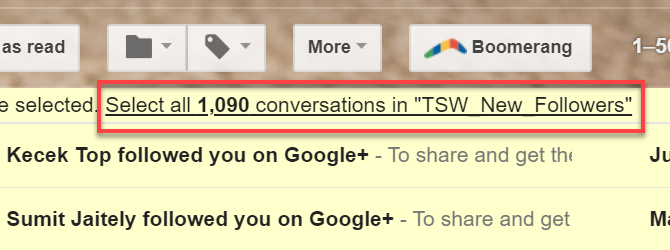
Fai clic sull'icona del cestino per eliminarli tutti.
Ripeti la stessa procedura nella scheda Promozioni. Quando hai finito di eliminare tutti questi, probabilmente hai già ridotto la posta in arrivo di alcune migliaia.
E ti stai solo scaldando.
Backup ed eliminazione di e-mail etichettate
Anni fa facevo parte di una squadra che conduceva indagini online. Nel tempo in cui sono stato lì ho accumulato alcune migliaia di e-mail, tutte applicato con un'etichetta Gmail speciale Come ordinare la posta in arrivo di Gmail per mittente, oggetto ed etichettaEsiste un segreto essenziale per la gestione di Gmail: scopri come ordinare la tua casella di posta Gmail con filtri come oggetto, mittente ed etichette. Leggi di più dell'indirizzo email in entrata e collegato.
L'indirizzo è stato chiuso nel 2015, ma non mi sono mai preoccupato di eliminare tutte quelle e-mail.
Probabilmente hai creato ogni sorta di etichette anni fa. Forse hai persino automatizzato il processo con filtri per le email in arrivo. Tutte queste e-mail sono semplicemente lì a sprecare spazio.
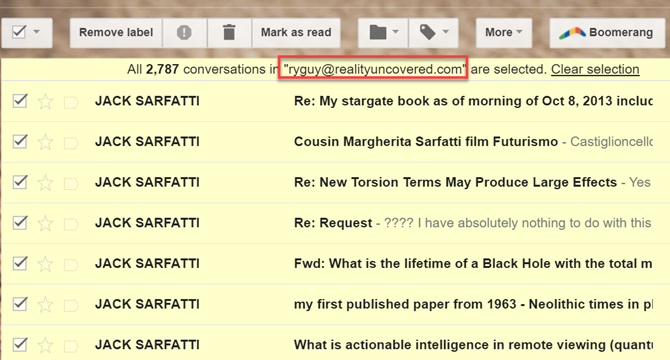
Non puoi semplicemente eliminare le email etichettate in blocco, perché le hai etichettate per un motivo. Forse contengono anni di ricerche o sono un archivio storico di alcuni lavori che hai fatto e che non vuoi perdere.
Backup di e-mail etichettate importanti
Fortunatamente, è molto facile eseguire il backup di tutte quelle e-mail in blocco utilizzando la funzione di esportazione dell'account di Google.
Google offre a Scarica i tuoi dati pagina per ogni servizio nel tuo account Google.
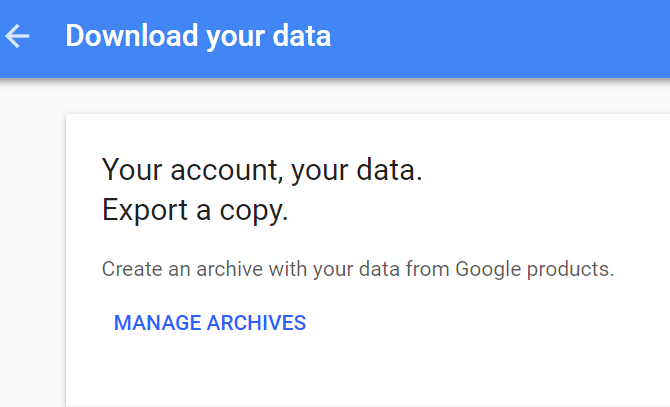
Clicca su Gestisci archivi collegamento, quindi fare clic su Crea nuovo archivio.
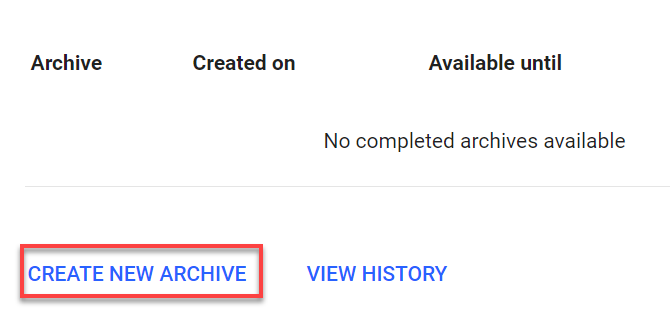
Scorri verso il basso fino al tuo elenco di account e fai clic Non selezionare niente per deselezionare tutti gli account.
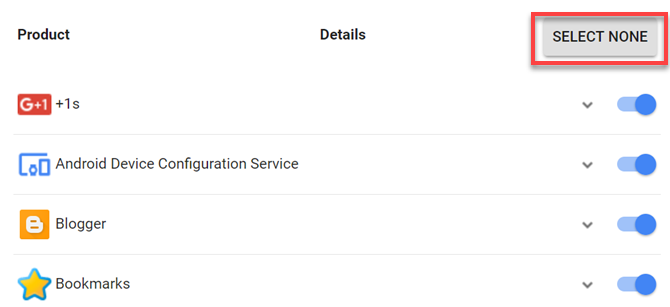
Quindi scorri verso il basso fino al tuo account Gmail e fai clic sull'interruttore per abilitare solo quel servizio.
Fare clic sulla freccia del menu a discesa e fare clic su Seleziona le etichette.
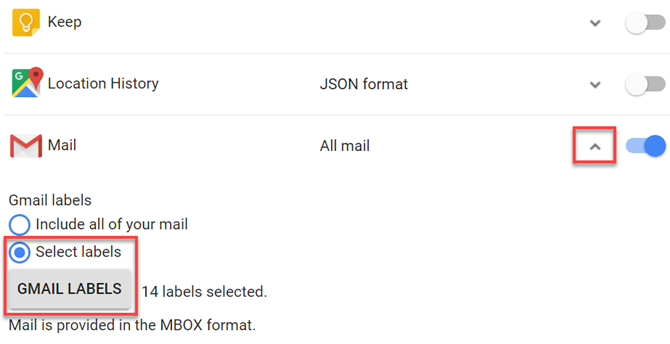
Scorri l'elenco delle etichette che hai creato nel tuo account Gmail e seleziona tutte quelle di cui desideri eseguire un backup completo.
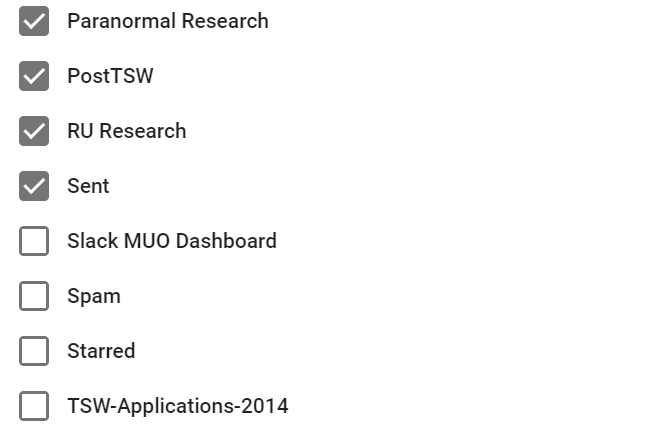
Sotto l'elenco, è possibile selezionare il formato di file compresso e la dimensione massima dell'archivio.
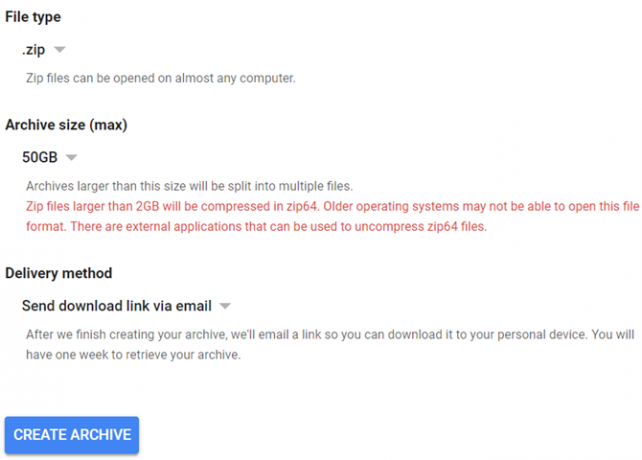
Infine, fai clic su Crea archivio pulsante.
Google ti invierà un'email per iniziare a prendere il tuo archivio. Potrebbero essere necessarie alcune ore o anche un giorno, ma alla fine riceverai un'email di follow-up quando l'archivio è pronto per il download. Il link per il download sarà proprio nel messaggio di posta elettronica.
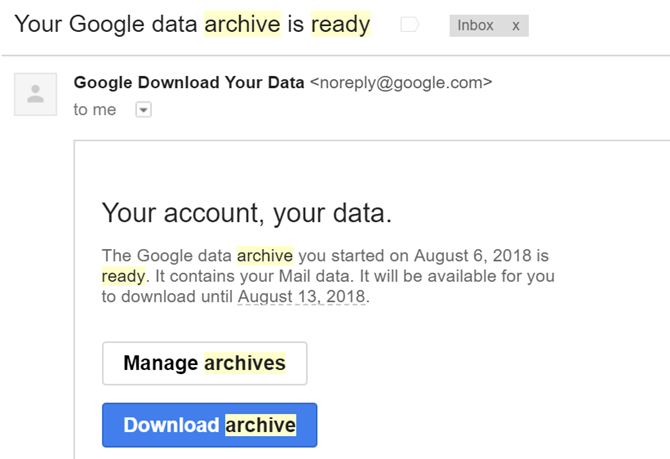
Dopo aver scaricato e salvato il tuo archivio di posta elettronica in un luogo sicuro, sei pronto per iniziare a cancellare le email etichettate.
Elimina etichette e-mail ed etichette
Torna nella posta in arrivo di Gmail, fai clic su ciascuna etichetta in modo da visualizzare le e-mail e seleziona Tutti dall'elenco di selezione.
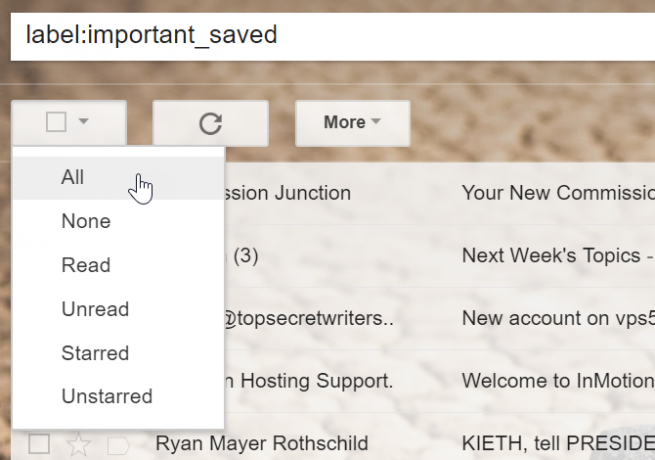
Ricordati di seleziona tutte le conversazioni come hai fatto prima.
Fai clic sull'icona del cestino per eliminare tutte quelle email.
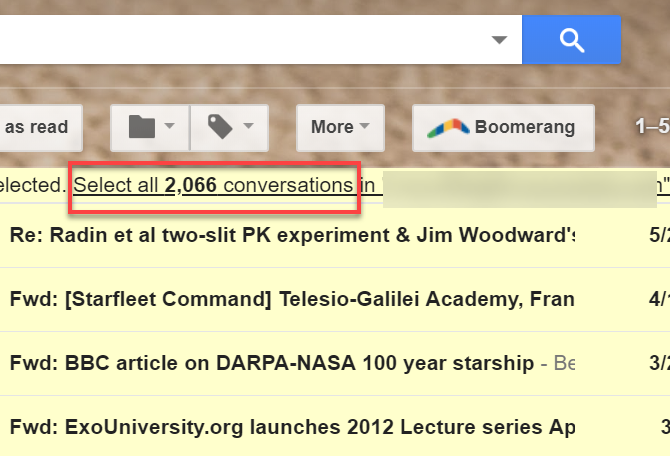
Se sei fortunato, ti imbatterai in etichette con migliaia di email che puoi ripulire dalla tua casella di posta ora che hai un backup.
Dopo aver eliminato tutte le email, non dimenticare di eliminare tutte quelle vecchie etichette. Basta fare clic sul menu a discesa sul lato destro del nome dell'etichetta e scegliere Rimuovi etichetta dall'elenco.
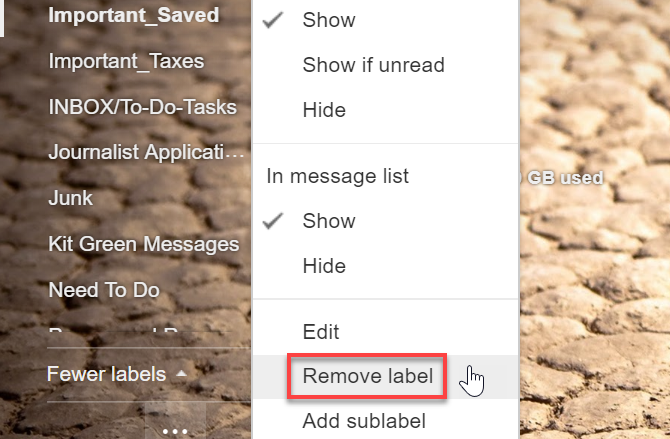
A questo punto, avresti già dovuto ridurre in modo significativo le dimensioni della tua casella di posta. Ma non tratteniamoci. Abbiamo ancora qualche asso nella manica.
Elimina vecchie email
Se hai decine di migliaia di e-mail, le probabilità sono piuttosto buone che anche le e-mail che erano importanti quattro o cinque anni fa non fossero più importanti.
Ora è il momento di scavare davvero in profondità e pulire la casa. Liberiamoci di email molto vecchie.
Per fare ciò, basta digitare "old_than: 2y" in Campo di ricerca di Gmail. Puoi impostare il limite di tempo che desideri modificando 2 per il numero di anni di email che desideri conservare.
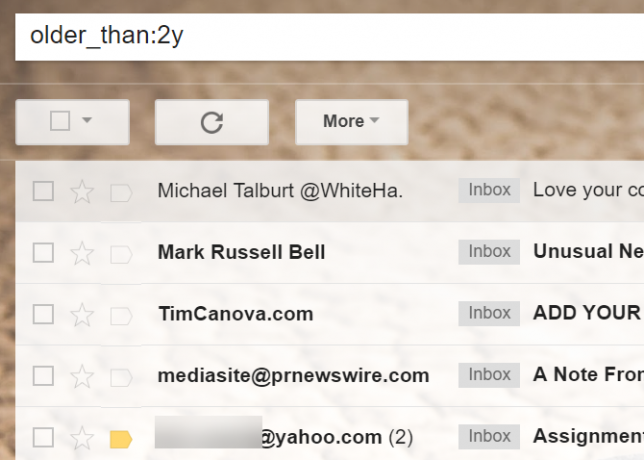
Ricorda solo che, qualunque sia il volume di email che "conservi", dovrai sistemare alla fine per estrarre quelle veramente importanti. Quindi, abbassa questo lasso di tempo a tuo agio.
Selezionare Tutti e-mail e seleziona tutte le conversazioni, quindi fai clic sull'icona del Cestino proprio come hai sempre fatto.
Dopodiché, la tua casella di posta elettronica di decine di migliaia dovrebbe diventare finalmente le singole migliaia a questo punto.
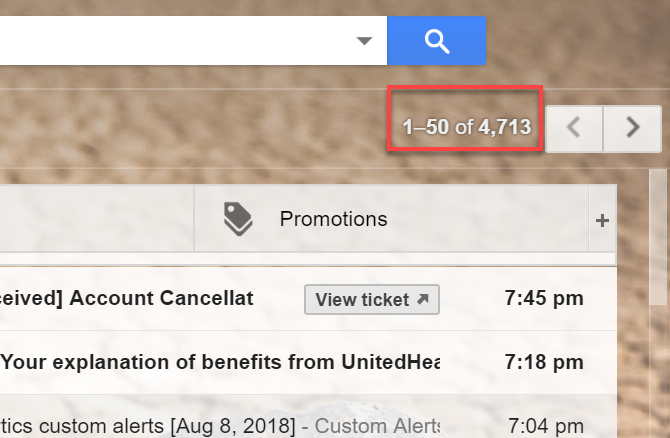
A questo punto, è tempo di adottare un approccio leggermente più selettivo per ripulire il disordine residuo.
Pulisci, ordina e organizza
Innanzitutto, considera che qualsiasi email che non hai effettivamente aperto oltre un paio di settimane fa, probabilmente non aprirai mai.
Puoi ripulirli rapidamente cercando tutte le e-mail non lette più vecchie di dieci giorni.
Nel campo di ricerca, basta digitare "is: unread older_than: 10d".
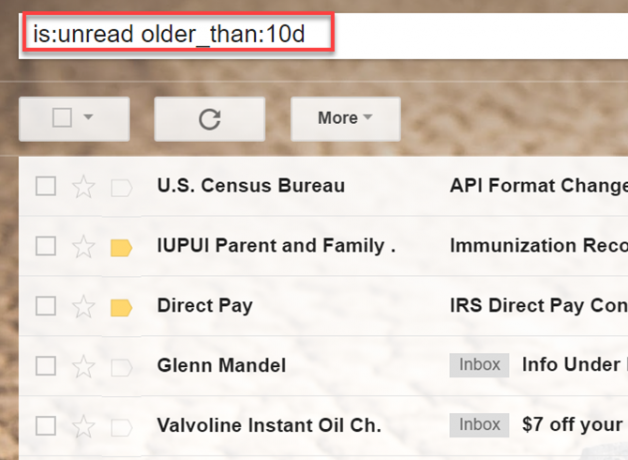
Seleziona ed elimina tutte quelle email elencate.
Un altro approccio per ridurre ulteriormente l'elenco rimanente di e-mail è la ricerca di spam tipico o argomenti promozionali. Puoi farlo digitando ricerche come "subject: deal", "subject: giveaway" o "subject: last chance".
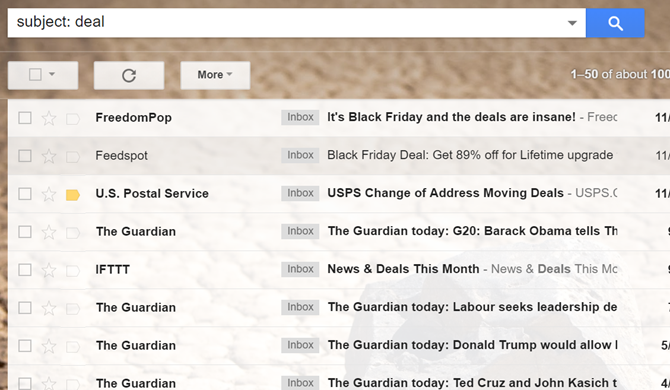
Ogni ricerca dovrebbe contenere oltre 100 e-mail alla volta. Continua a cancellarli.
Termina la tua casella di posta
A questo punto, la tua montagna di decine di migliaia di e-mail dovrebbe essere ridotta ad una dimensione molto più gestibile. Ora hai concentrato la tua casella di posta principalmente sui messaggi di posta elettronica che sono importanti per te e che potresti voler conservare.
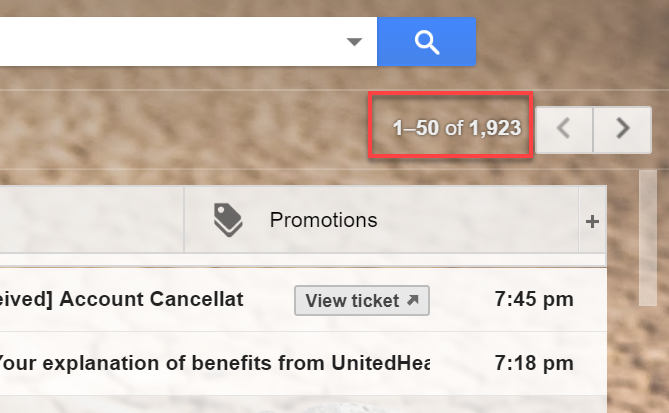
Successivamente, inizia a scorrere le e-mail rimanenti. Quando trovi e-mail importanti che desideri conservare, trascinali semplicemente sulle etichette che hai creato per loro (o crea nuove etichette se non esistono ancora).
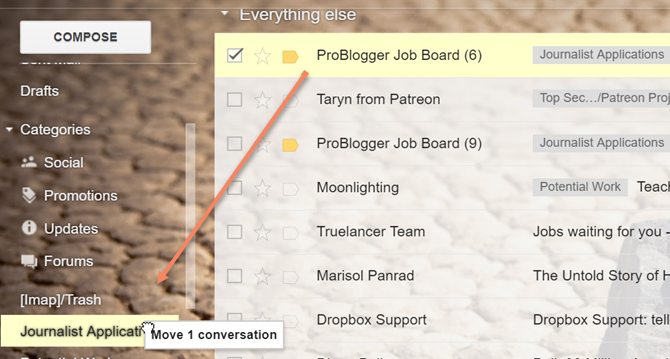
Questo suona come un lavoro ingrato, ma scansionare visivamente una pagina di e-mail alla volta dovrebbe apparire solo alcuni di quelli che vuoi davvero conservare. Quindi puoi selezionare tutte le e-mail su quella pagina ed eliminarle tutte. Questo cancellerà circa 50 e-mail alla volta.
Ricorda, ogni volta che noti un mittente che si ripete, apri l'e-mail e fai clic sulla freccia a discesa accanto al pulsante di risposta. Da questo elenco fai clic su "Filtra messaggi come questo".
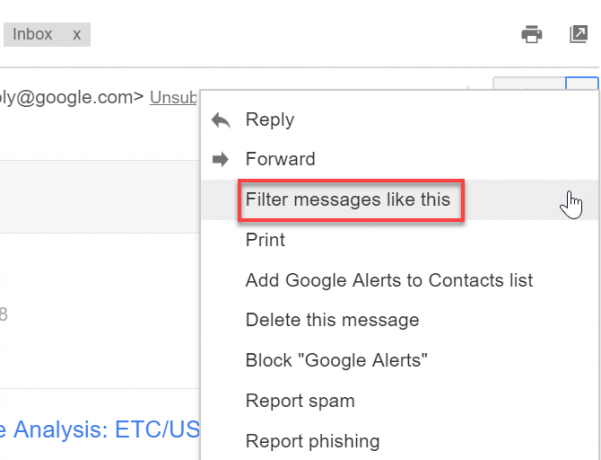
Quindi seleziona tutto ed elimina l'elenco di email corrispondenti che vengono visualizzate.
Etichettando, filtrando ed eliminando grossi blocchi di e-mail, avrai quell'elenco di poco più di 1.000 e-mail fino a quel miracoloso inbox zero in pochissimo tempo.
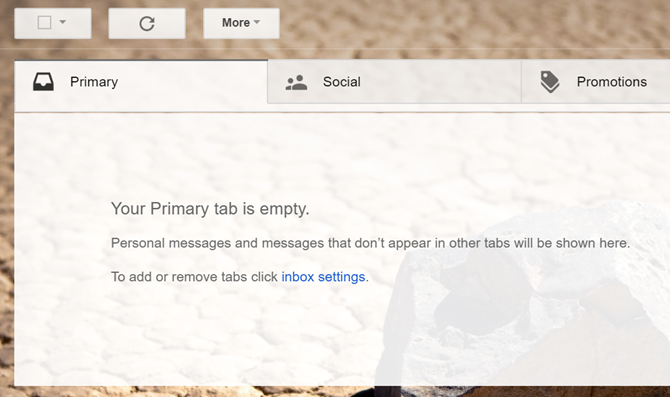
È una sensazione tremenda vedere quella nota "vuota" nella posta in arrivo, soprattutto quando hai passato anni senza vederla!
Non lasciare che la bestia cresca
Ora che hai preso il tempo per controllare nuovamente quella bestia gigante di una casella di posta in arrivo, è importante evitare che cresca di nuovo troppo grande. Il modo migliore per farlo è studiare tutte le funzionalità di Gmail per mantenere le cose organizzate e semplificate.
Puoi conoscere queste funzionalità nel nostro Guida per utenti esperti di Gmail La Guida per utenti esperti di GmailQuesta guida Gmail gratuita è per quelli di voi che già utilizzano Gmail come client di posta elettronica e desiderano sfruttare al massimo le sue numerose funzionalità di produttività. Leggi di più e mai dover affrontare di nuovo questo processo.
Credito di immagine: Nomadsoul1 /Depositphotos
Ryan ha una laurea in ingegneria elettrica. Ha lavorato 13 anni in ingegneria dell'automazione, 5 anni in IT e ora è un ingegnere di app. Ex amministratore delegato di MakeUseOf, ha parlato a conferenze nazionali sulla visualizzazione dei dati ed è stato presentato su TV e radio nazionali.

